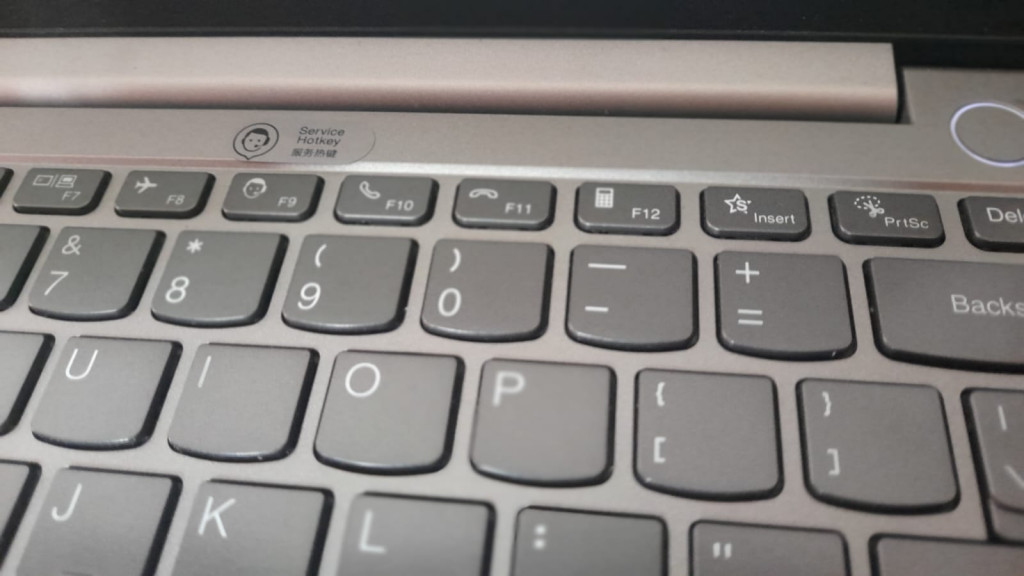Bagi pengguna sistem operasi Windows tombol Print Screen mempunyai fungsi untuk screenshot atau tangkapan layar dari layar komputer. Dengan Print Screen ini memudahkan pengguna untuk mengambil gambar maupun video untuk dibagikan langsung atau diedit.
Untuk menyimpan atau editing hasil tangkap layar menggunakan Print Screen pengguna harus terlebih dahulu membuka paint. Dengan cara menekan ctrl+v lalu simpan. Begitu juga apabila ingin mengirim hasil tangkap layar melalui aplikasi pesan singkat harus menekan ctrl+baru gambar bisa dikirim.
Microsoft Perbarui Fungsi Print Screen
Dikutip dari Blog Microsoft, dalam update terbarunya untuk Windows 11 tombol Print Screen kini memiliki fungsi baru. Ketika tombol Print Screen ditekan akan muncul Snipping Tool."Menekan tombol Print Screen sekarang akan membuka Snipping Tool secara default,” tulis Blog Microsoft seperti dikutip Medcom.id, Kamis, 27 April 2023.
Snipping Tool sendiri merupakan fitur tangkap layar yang lebih canggih. Fitur ini bisa menangkap layar sekaligus melakukan penyuntingan dan membagikan gambar secara lebih praktis. Selain itu, Snipping Tool juga bisa digunakan untuk screen record atau merekam layar.
Sebelumnya, untuk membuka fungsi ini pengguna Windows harus menekan tombol Windows + Shift + S. Nantinya akan muncul empat ikon yang bisa dipilih untuk melakukan tangkap layar.
Empat ikon tersebut merupakan opsi tangkap layar atau screenshot, yaitu rectangular mode, freeform mode, windows mode, dan full screen mode.
Cara Menggunakan Tombol Print Screen di Windows
Bagi yang sudah mendapatkan pembaruan terbaru kini tombol Print Screen sudah bisa digunakan untuk fitur Snipping Tools. Berikut ini caranya:- Tekan Tombol Print Screen atau PrtScn di keyboard
- Nanti akan muncul Snipping Tool
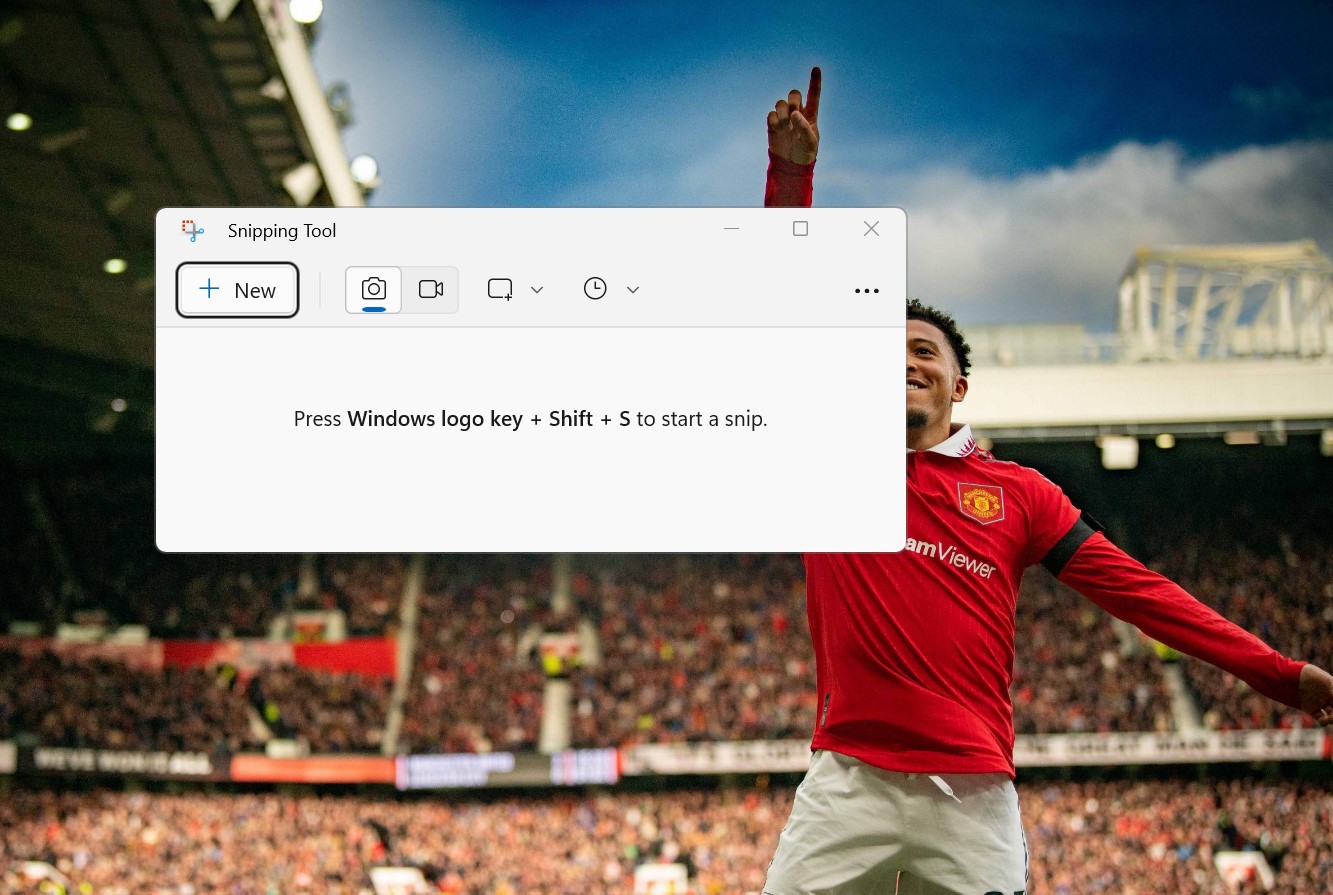
(Tampilan Snipping Tool setelah menekan tombol Print Screen)
- Klik New untuk melakukan tangkap layar
- Pilih opsi lalu lakukan tangkap layar
- Kamu juga bisa melakukan screen record dengan mengklik ikon video
- Untuk menyimpan hasil tangkap layar atau screen record klik ctrl+s
Sedangkan bagi pengguna Windows 10 atau 11 yang belum mendapat update, bisa menggunakan Print Screen untuk menangkap layar dengan cara berikut ini:
- Tekan tombol Print Screen atau PrtScn di keyboard
- Selanjutnya bukan Paint
- Lalu tekan ctrl+v untuk mengcopy hasil tangkap layar
- Setelah itu simpan dengan menekan ctrl+s
Cek Berita dan Artikel yang lain di
Google News